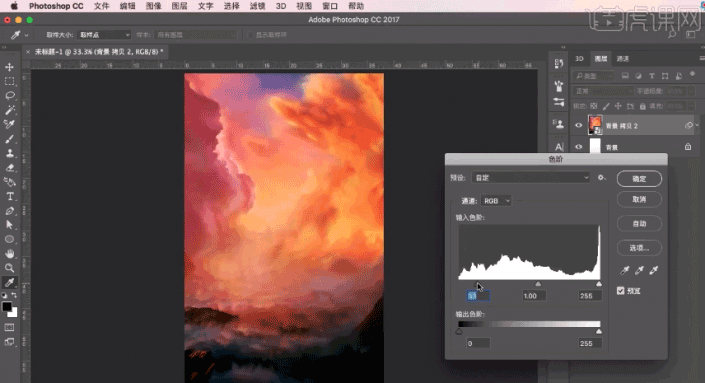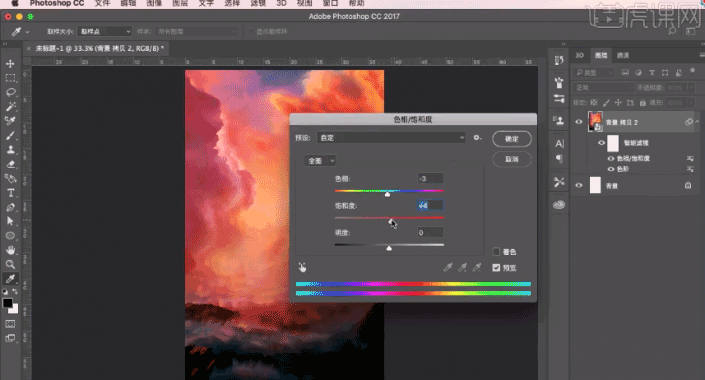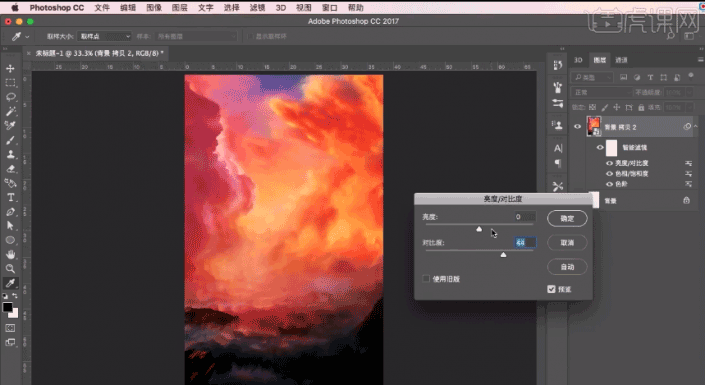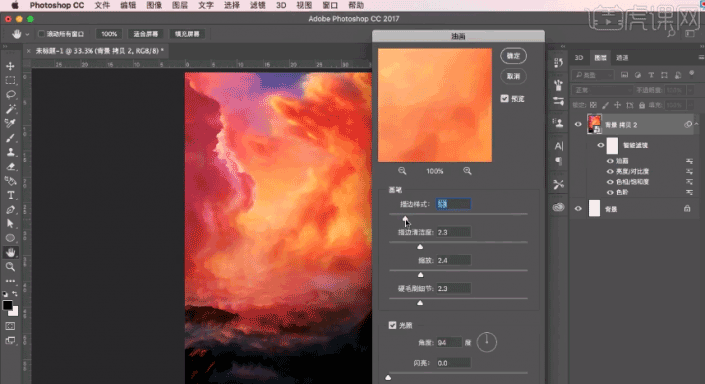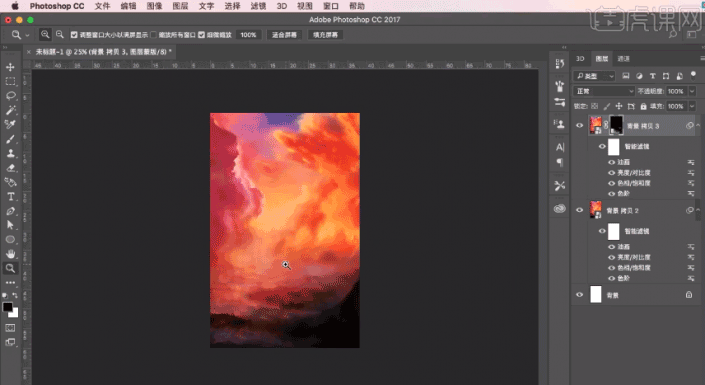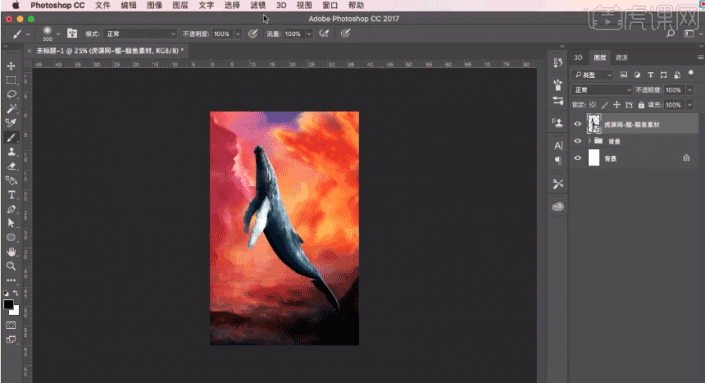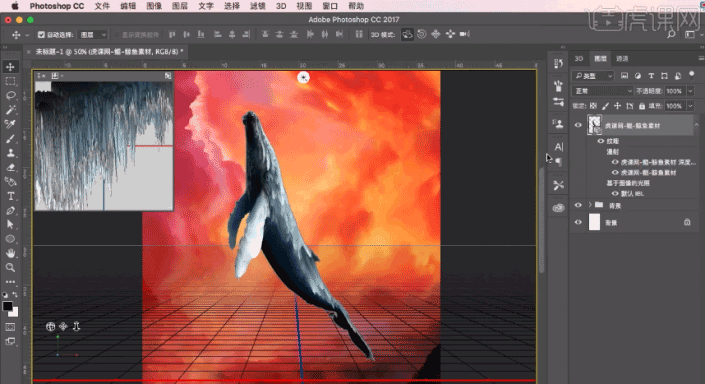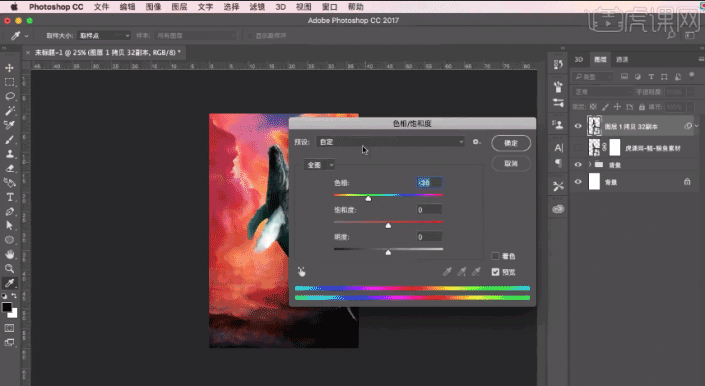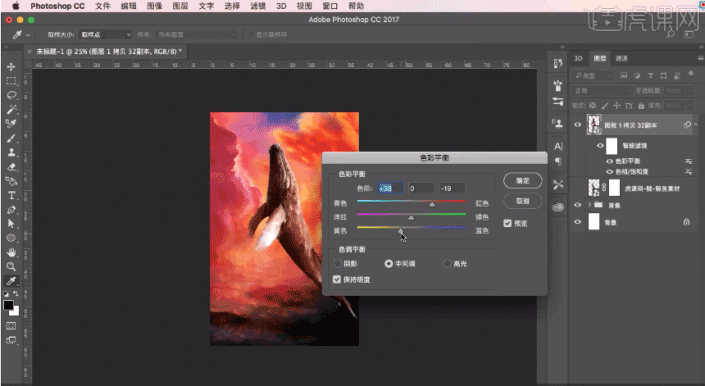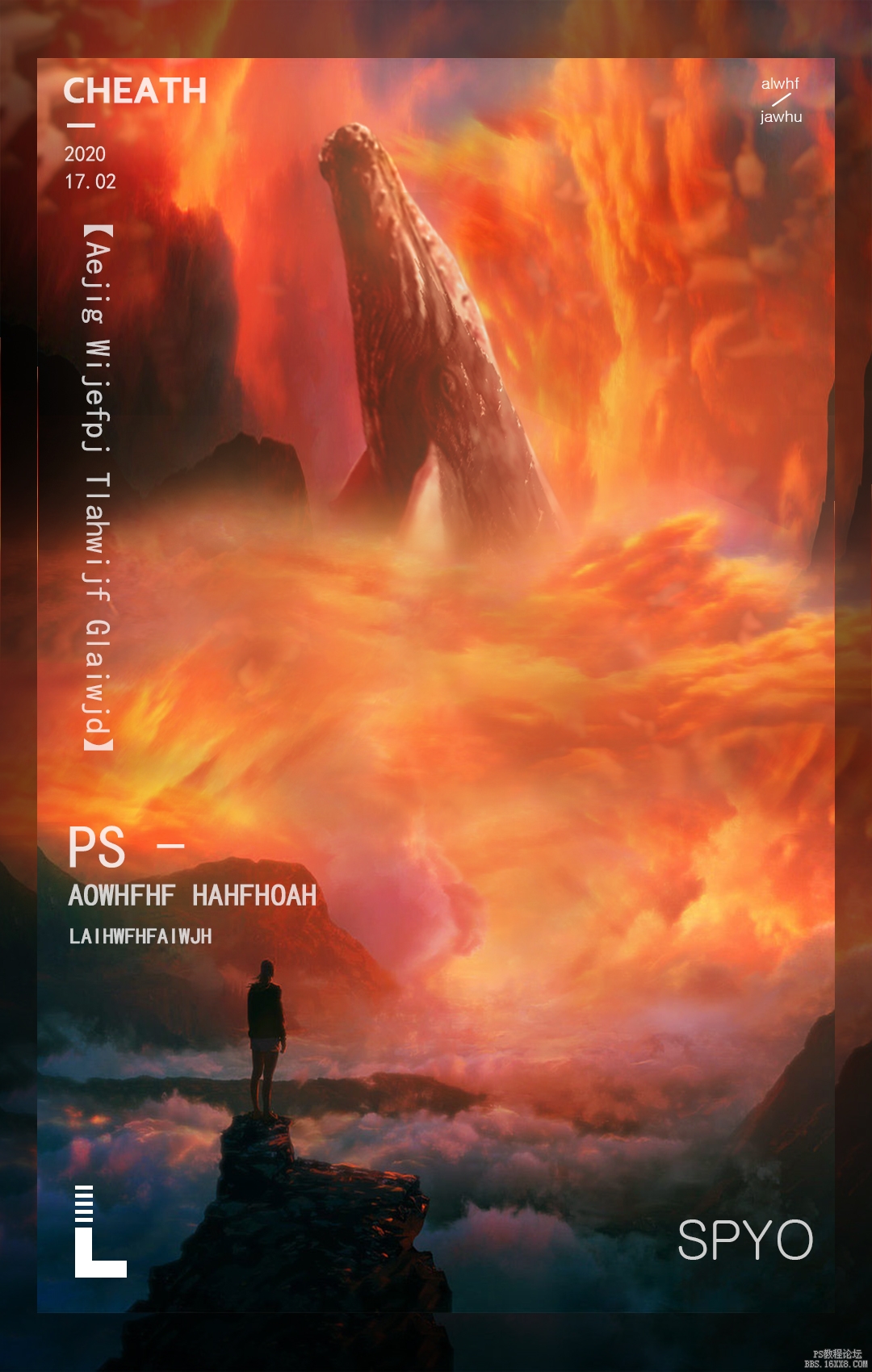海报设计,用PS中的3D功能合成一幅比较有视觉冲击创意海报(2)
来源:站酷
作者:不详
学习:5322人次
9.调整色相/饱和度,营造一种晚霞的气氛
10.增加画面的对比度
11.执行滤镜-风格化-油画,油画效果让画面更加细腻柔和,3D功能会留下一些像素点,很突兀的地方可以用油画效果调整
12.,图像左下角部分还有些突兀,先复制图层,使用变形工具将图像放大,向下移动,添加图层蒙版,使用画笔工具进行擦除,只保留左下角部分,选中两个图层,背景制作完成
13.拖入鲲鱼素材,用变形工具将鲲鱼素材放大,右键水平翻转,调整角度
14.选择菜单栏中3D-从图层新建网格-深度映射到-平面,右键点击空白区域,在预设选择未照亮纹理,3D功能可以增强鲲鱼的质感,适当调整角度,注意鲲鱼眼睛需要保持清晰,将鲲鱼图层转换为智能对象方便修改,添加图层蒙版,用画笔工具将3D功能留下的边缘瑕疵进行擦除,将鲲鱼移动至合适位置大小
15.调整鲲鱼色相/饱和度让鲲鱼色调偏红
16.色彩平衡继续调整颜色,让鲲鱼阴影部分偏红色,高光部分偏黄色,与背景融合,提高鲲鱼的亮度
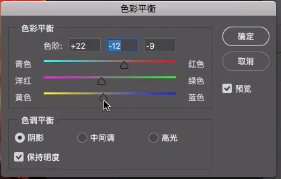
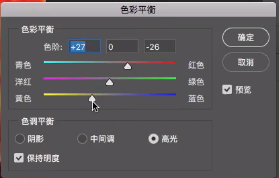
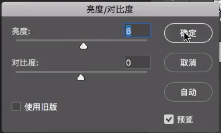
17.执行滤镜-风格化-油画命令,让鲲鱼表面细腻一些
学习 · 提示
相关教程
关注大神微博加入>>
网友求助,请回答!